DS-600
ЧЗВ и отстраняване на неизправности |

DS-600
Дата: 17/02/2022 Идентификационен номер: faq00002499_001
Инсталиране на драйвера на скенера (за Windows®)
Моля, следвайте стъпките по-долу, за да инсталирате драйвера.
ЗАБЕЛЕЖКА: ЗАБЕЛЕЖКА: Показаните по-долу илюстрации са от представителен продукт и операционна система и могат да се различават от вашeтo устройство и операционна система Brother.
Инсталирайте драйвера първо, преди да свържете скенера си.
- Проверете дали вашият компютър е ВКЛЮЧЕН и дали сте влезли с права на администратор.
- Поставете инсталационния DVD диск на компютъра си.
Ако нямате инсталационния DVD диск, моля, отидете на раздела Downloads на този сайт и изтеглете драйвера на скенера. Първо, следвайте инструкциите за инсталиране на страницата за изтегляне. След като се появи екранът за инсталиране, следвайте стъпките от СТЪПКА 5.
-
Екранът за инсталиране ще се появи автоматично. Ако бъдете подканени, изберете вашия модел и език.
ЗАБЕЛЕЖКА: Ако екранът за инсталиране не се появи автоматично, щракнете тук, за да видите как да отворите екрана за инсталиране. -
Изберете инсталиране на драйвера на скенера.
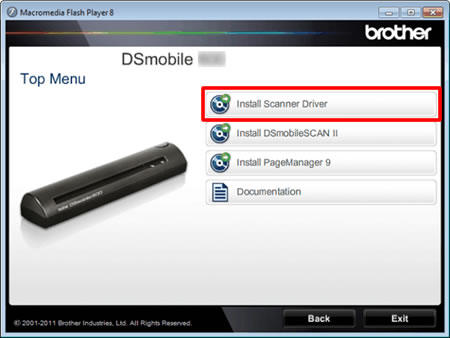
-
Щракнете върху напред.
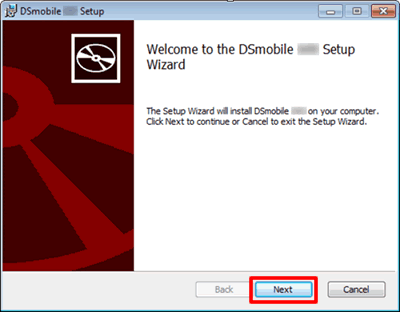
-
Прочетете споразумението и поставете отметка в полето "приемам" .
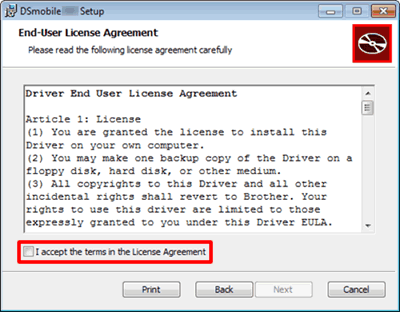
- Щракнете върху напред.
-
Щракнете върху Complete.
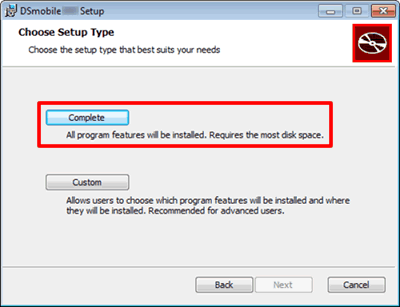
-
Щракнете върху инсталиране.
ЗАБЕЛЕЖКА: Когато се появи екрана за контрол на потребителския акаунт , щракнете върху разреши или да.
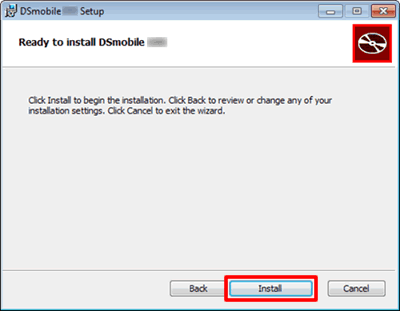
-
Ще се появи кутията ЗА СВЪРЗВАНЕ НА СКЕНЕРА .
Следвайте инструкциите на екрана, за да завършите инсталацията.
DS-600, DS-700D
Ако ви е необходимо допълнително съдействие, моля, свържете се с центъра за клиенти на Brother:
Обратна връзка за съдържанието
За да ни помогнете да подобрим нашата поддръжка, моля, оставете вашата обратна връзка по-долу.
Стъпка 1: Как ви помага информацията на тази страница?
Стъпка 2: Искате ли да добавите коментар?
Имайте предвид, че този формуляр се използва само за обратна връзка.